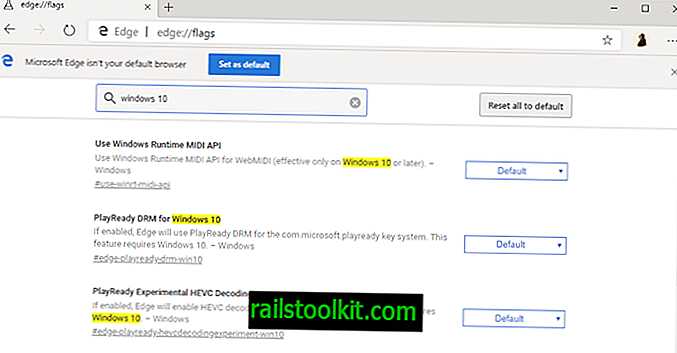FixWin 10 je aktualizace populární aplikace FixWin, která zavádí do aplikace několik možností opravy specifických pro Windows 10.
Zkontrolovali jsme FixWin v roce 2010, kdy byl vydán pro veřejnost, a dospěli jsme k závěru, že se jedná o užitečný nástroj pro odstraňování problémů pro zařízení se systémem Windows.
Aktualizace přináší více stejné nastavení zahrnuje nastavení vyhrazené pouze pro nejnovější operační systém společnosti Microsoft.
Program vyžaduje Microsoft .Net Framework 4, ale bez instalace. Rozhraní samotné bylo mírně aktualizováno s moderním vzhledem. Informace o základním systému se zobrazí na začátku.

Najdete zde také opravy běžných problémů, například znovu zaregistrujte všechny aplikace úložiště, abyste se ujistili, že jsou znovu k dispozici v systému a řádně fungují.
Pokud jste například aplikaci omylem odebrali, může být užitečné znovu získat přístup k této aplikaci.
Kliknutím na Windows 10 otevřete všechny možnosti opravy oprav operačního systému. K dispozici jsou následující možnosti:
- Opravte Windows Component Store pomocí Deployment Imaging and Servicing Management (DISM).
- Resetujte aplikaci Nastavení. Užitečné, pokud se již neotevře nebo havaruje.
- Zakázat synchronizaci souborů OneDrive.
- Opravte nabídku Start systému Windows. Hodí se, pokud nefunguje správně nebo se vůbec neotevře.
- Opravte WiFi, pokud to nefunguje.
- Opravte aktualizaci Windows Stuck stahování aktualizací po upgradu na Windows 10.
- Vymažte a resetujte mezipaměť úložiště a vyřešte problémy se stahováním aplikací z Windows Store.
- Oprava "Aplikace nebyla nainstalována" v Windows Store, kód chyby: 0x8024001e.
- Opravte, že se aplikace Windows Store neotevírají. Registruje všechny aplikace znovu.
Zbývající možnosti se zdají být víceméně identické s možnostmi uvedenými v předchozí verzi FixWin.
Jednou z velkých funkcí FixWin 10 je, že získáte pokyny pro ruční opravu opravy. Jediné, co musíte udělat, je kliknout na ikonu nápovědy vedle každé opravy a zobrazit informace o tom, co dělá, a pokyny k ručnímu spuštění.
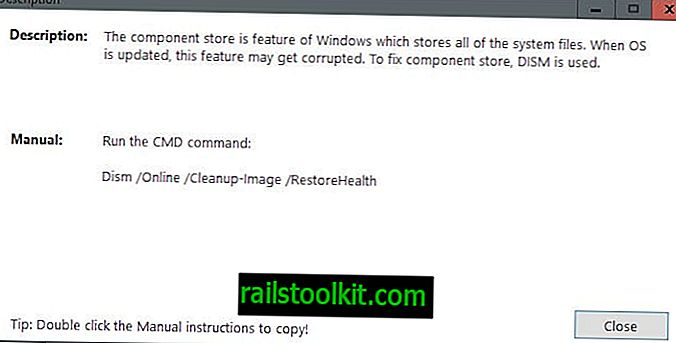
Ruční přístup obvykle sestává z jednoho nebo více příkazů, které je třeba spustit z příkazového řádku nebo z prostředí PowerShell. Aby se věci zjednodušily, je možné je zkopírovat dvojím kliknutím na manuální pokyny.
Tato možnost se mi velmi líbí, protože mi umožňuje zkontrolovat opravu před jejím použitím. Vždy mám těžko věrohodné aplikace, když neodhalí, co dělají na pozadí, aby problém vyřešili. Vzhledem k tomu, že společnost FixWin to podrobně popisuje, je pro mě v tomto ohledu mnohem snazší tomu věřit.
Závěrečná slova
Pokud narazíte na jeden z problémů, které může opravit program FixWin 10, možná budete chtít tento problém vyřešit, protože v tom případě může problém vyřešit.
Je na vás, abyste opravu spustili z rozhraní nebo ručně. Manuální přístup může trvat déle, ale má tu výhodu, že víte, co dělat příště, aniž byste program vůbec spustili.